Передавання зображень на сервери FTP
- Настроювання параметрів зв’язку FTP-сервера
- Передавання зображень по одному
- Одночасне передавання кількох зображень
- Додавання заголовка перед передаванням
- Автоматичне повторне надсилання в разі невдалого передавання
- Перегляд переданих зображень
За допомогою з’єднання із сервером FTP можна надсилати на комп’ютер зображення, які зберігаються на камері.
За допомогою функції передавання по FTP можна автоматично передавати кожне зображення на FTP-сервер у процесі зйомки або передати комплект знімків.
Примітка
- Під час процесу передавання можна змінювати розмір зображень у форматі JPEG/HEIF або обрізати їх.
Настроювання параметрів зв’язку FTP-сервера
Це продовження інструкцій із розділу Настройка параметрів функцій зв’язку.
-
Виберіть режим FTP.
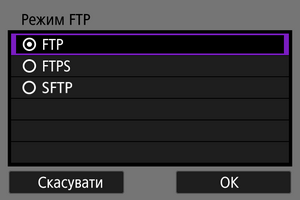
- Якщо камеру підключено через Wi-Fi, пункт [SFTP] не відображається.
- Для безпечного передавання на FTP за допомогою кореневого сертифіката виберіть пункт [FTPS]. Докладніше про кореневий сертифікат див. в розділі Імпорт кореневого сертифіката для FTPS.
- Для безпечного передавання по FTP через з’єднання SSH виберіть пункт [SFTP]. Настройка параметрів входу показана в кроці 5.
- Виберіть [OK], щоб перейти до наступного екрана.
-
Виберіть пункт [Встановлення адреси].

- Виберіть [OK], щоб перейти до наступного екрана.
- Якщо для IP-адреси вказано значення параметра [Встановлювати автоматично] або для DNS-адреси — [Встановлювати вручну], буде відображено віртуальну клавіатуру.
- Якщо для DNS-адреси вказано значення параметра [Вимк.], буде відображено екран введення чисел.
-
Введіть IP-адресу FTP-сервера.
Віртуальна клавіатура
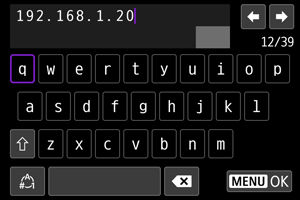
- Щоб ввести IP-адресу, використовуйте віртуальну клавіатуру (). Якщо використовується DNS, введіть ім’я домену.
- Щоб установити введені значення та повернутися до екрана в кроці 2, натисніть кнопку
.
Екран введення цифр
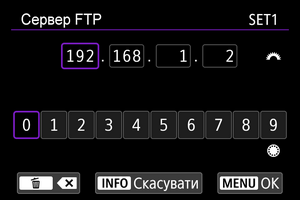
- Поверніть диск
, щоб перейти до інших полів вводу у верхній частині екрана, потім поверніть диск
, щоб вибрати цифру для вводу. Для введення вибраної цифри натисніть
.
- Щоб установити введені значення та повернутися до екрана в кроці 2, натисніть кнопку
.
-
Налаштуйте номер порту.

- За звичайних умов установіть для параметра [Встановл. номера порту] значення 00021 (для FTP/FTPS) або 00022 (для SFTP).
- Виберіть [OK], щоб перейти до наступного екрана.
- Перейдіть до кроку 6, якщо вибрано пункт [FTP] або [FTPS] під час кроку 1. Перейдіть до кроку 5, якщо вибрано пункт [SFTP].
-
Налаштуйте параметри автентифікації за протоколом SSH для входу в систему.

-
Налаштуйте значення параметра пасивного режиму.

- Цей екран не відображається, якщо на кроці 1 вибрано параметр [SFTP].
- Виберіть [OK], щоб перейти до наступного екрана.
- Якщо в кроці 9 відображається помилка 41 (Неможливо з’єднатись з сервером FTP), цю проблему можна усунути, установивши для параметра [Пасивний режим] значення [Увімк.].
-
Налаштуйте параметри проксі-сервера.

- Цей екран не відображається, якщо в кроці 1 вибрано параметр [FTPS] або [SFTP].
- Виберіть [OK], щоб перейти до наступного екрана.
-
Налаштуйте спосіб входу в систему.

- Цей екран не відображається, якщо на кроці 1 вибрано параметр [SFTP].
- Виберіть [OK], щоб перейти до наступного екрана.
-
Укажіть папку призначення.

- Виберіть пункт [Кореневий каталог], щоб зберігати зображення в кореневу папку, як зазначено в параметрах FTP-сервера ().
- Виберіть пункт [Виберіть папку], щоб указати папку призначення в кореневій папці. Якщо папка не існує, її буде створено автоматично.
- Виберіть [OK], щоб перейти до наступного екрана.
- Індикатор камери
світиться зеленим.
-
Якщо відобразиться наведене нижче повідомлення, натисніть кнопку [OK], щоб довіряти серверу призначення.
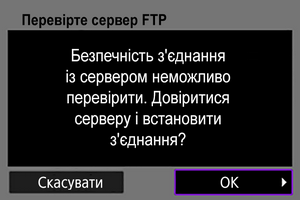
-
Виберіть [OK].
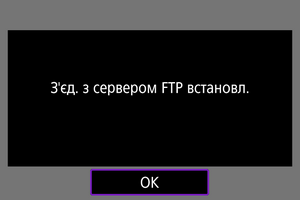
- У конфігурації в режимі офлайн не відображається.
-
Виберіть [OK].
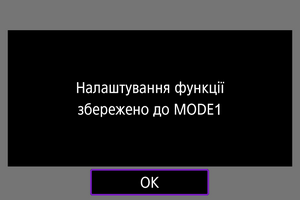
-
Виберіть [OK].
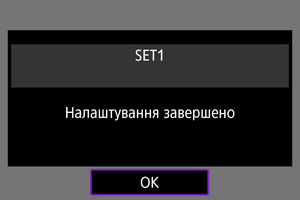
- Дисплей повернеться до екрана [Налашт. мережі].
Настройку параметрів з’єднання для передавання по FTP завершено.
Під час передавання зображення індикатор камери блимає зеленим.
Імпорт кореневого сертифіката для FTPS
Якщо під час налаштування параметрів зв’язку ви вказали режим FTP [FTPS], потрібно імпортувати на камеру кореневий сертифікат, що використовується сервером FTP.
- На камеру можна імпортувати тільки кореневий сертифікат з іменем файлу «ROOT.CER», «ROOT.CRT» або «ROOT.PEM».
- На камеру можна імпортувати тільки один кореневий сертифікат. Заздалегідь вставте карту, що містить кореневий сертифікат.
- Для імпорту сертифікату використовується пріоритетна карта, яку вибрано для параметра [Запис/Відтв.] або [Відтворити] в розділі [
: Вибір фун.зап. та карти/папки].
- У разі використання сертифіката з власним підписом може бути неможливо довіряти серверам, до яких ви підключаєтеся через FTPS-з’єднання.
-
Виберіть пункт [
: Налашт. мережі].
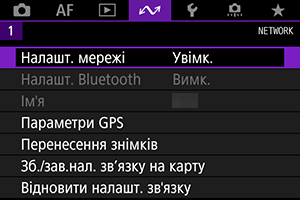
-
Виберіть [Налашт. опцій з’єднання].

-
Виберіть пункт [Налашт. перед. FTP].

-
Виберіть пункт [Налашт.кор.серт.].
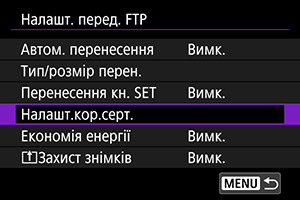
-
Виберіть пункт [Завант. корен. серт з карти].
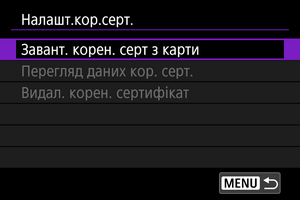
-
Виберіть [OK].

- Імпорт кореневого сертифіката завершено.
- Виберіть [OK] на екрані підтвердження, щоб повернутися до екрана [Налашт.кор.серт.].
Примітка
- Щоб видалити кореневий сертифікат, що був імпортований у камеру, на екрані в кроці 5 виберіть [Видал. корен. сертифікат]. Щоб перевірити отримувача та автора сертифіката, термін його дії та іншу інформацію, виберіть пункт [Перегляд даних кор. серт.].
Передавання зображень по одному
Автоматичне передавання зображення відразу після зйомки
Кожне зображення можна автоматично передавати на FTP-сервер одразу після зйомки. Під час передавання зображень ви продовжуєте знімати фотографії у звичайному порядку.
- Перед зйомкою впевніться, що карта перебуває в камері. Якщо продовжувати зйомку, не записуючи зображення, їх не можна передати.
- Функція автоматичного передавання відео під час записування не підтримується. Після запису виконайте передавання відео, як указано в розділі Одночасне передавання кількох зображень або Додавання заголовка перед передаванням.
-
Виберіть пункт [
: Налашт. мережі].
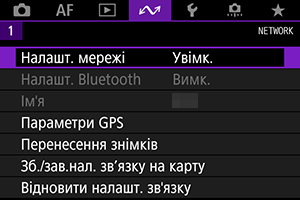
-
Виберіть [Налашт. опцій з’єднання].

-
Виберіть пункт [Налашт. перед. FTP].

-
Виберіть [Автом. перенесення].

-
Виберіть [Увімк.].

-
Зробіть знімок.
- Захоплене зображення буде передано на FTP-сервер.
Увага!
- Під час передавання зображень їх не можна видалити.
- Голосову нотатку неможливо додати, якщо для параметра [Автом. перенесення] встановлено значення [Увімк.].
Примітка
- Під час тривалої зйомки зображення передаються на FTP-сервер у порядку, у якому їх було знято.
- Захоплені зображення також зберігаються на карті.
- Передавання будь-яких зображень, що не вдається або переривається, буде автоматично виконано після відновлення підключення (). Ці зображення можна також передати разом пізніше вручну ().
- Повторне автоматичне передавання не виконуватиметься, якщо до початку автоматичного передавання через FTP буде змінено налаштування мережі (як-от налаштування сервера FTP).
Передавання поточного зображення
Дає змогу передавати зображення, яке переглядається, простим натисканням кнопки . Під час передавання зображень ви продовжуєте знімати фотографії у звичайному порядку.
-
Відкрийте екран [Налашт. перед. FTP].
- Виконайте кроки 1–3 з розділу Автоматичне передавання зображення відразу після зйомки.
-
Виберіть [Перенесення кн. SET].
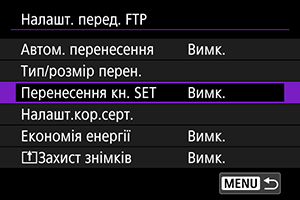
-
Виберіть [Увімк.].

-
Виберіть зображення.
- Натисніть на камері кнопку
.
- Виберіть зображення й передайте його, натиснувши кнопку
.
- Перед передаванням до кожного зображення можна додати голосову нотатку. Докладніше про це див. в розділі Записування голосових нотаток.
- Відео не можна передати в такий спосіб. Якщо вибрати відео й натиснути кнопку
, відобразиться панель відтворення відеозаписів.
- Натисніть на камері кнопку
Вибір розміру і типу зображень для передавання
Під час записування зображень різних розмірів на карти CFexpress або зйомки зображень RAW+JPEG або RAW+HEIF можна вказати зображення, що будуть передаватися.
-
Відкрийте екран [Налашт. перед. FTP].
- Виконайте кроки 1–3 з розділу Автоматичне передавання зображення відразу після зйомки.
-
Виберіть [Тип/розмір перен.].

-
Виберіть розмір зображень для перенесення.

-
Виберіть [Більш./менш. JPEG], потім виберіть [Більший JPG] або [Менший JPG].

- Щоб передавати зображення у форматі JPEG меншого розміру, якщо камера налаштована на запис зображень JPEG більшого розміру на одну карту CFexpress, а меншого розміру — на іншу, задайте для параметра [Більш./менш. JPEG] значення [Менший JPG].
-
-
Виберіть тип зображень для передавання.
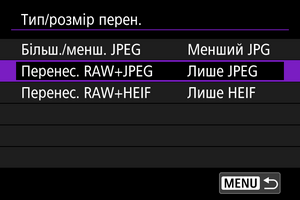
-
Перенес. RAW+JPEG
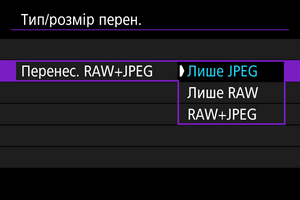
- Виберіть [Перенес. RAW+JPEG], потім виберіть [Лише JPEG], [Лише RAW] або [RAW+JPEG].
-
Перенес. RAW+HEIF
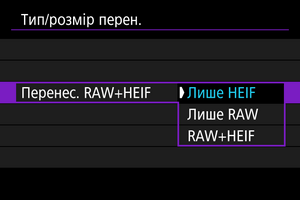
- Виберіть [Перенес. RAW+HEIF], потім виберіть [Лише HEIF], [Лише RAW] або [RAW+HEIF].
-
Примітка
- Якщо камера налаштована на запис зображень у форматі RAW на одну карту CFexpress, а зображень у форматах JPEG або HEIF на іншу, укажіть, які знімки передаватимуться за значення параметра [Перенес. RAW+JPEG] або [Перенес. RAW+HEIF]. Так само вкажіть свій пріоритет передавання, якщо на одну карту одночасно записуються зображення RAW+JPEG або RAW+HEIF.
- Захоплені зображення також зберігаються на карті.
- Якщо зображення однакового розміру записуються одночасно на обидві карти, то пріоритет для передавання мають зображення, записані на карту, яку вибрано для параметра [Запис/Відтв.
] або [Відтворити
] в розділі [
: Вибір фун.зап. та карти/папки].
Одночасне передавання кількох зображень
Після зйомки можна вибрати кілька зображень і передати їх усі за раз. Або можна передати ненадіслані зображення чи зображення, які не можна було надіслати раніше.
Під час передавання зображень ви можете продовжувати знімати фотографії у звичайному порядку.
Увага!
- Якщо перемикач зйомки Live View/відеозйомки встановлюється в положення
, виконуване передавання зображень буде призупинено. Щоб відновити передавання зображень, переведіть його в положення
.
Вибір зображень для передавання
-
Виберіть пункт [
: Перенесення знімків].
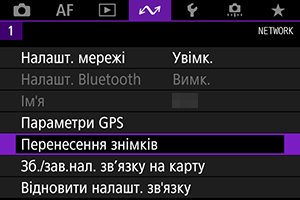
-
Виберіть пункт [Вибір/перен. знімка].

-
Виберіть пункт [Перенесення FTP].

-
Виберіть пункт [Вибр.зн.].
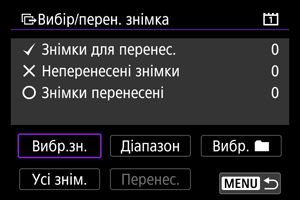
-
Виберіть зображення, які потрібно передати.
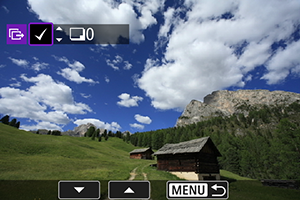
- Поверніть диск
, щоб вибрати зображення для передавання, а потім натисніть
.
- Використовуйте диск
, щоб додати [
] ліворуч зверху, потім натисніть
.
- Для режиму перегляду трьох зображень натисніть кнопку
і поверніть диск
проти годинникової стрілки. Щоб повернутися в режим відтворення зображень поодинці, поверніть диск
за годинниковою стрілкою.
- Повторіть крок 5, щоб вибрати інші зображення для передавання.
- Після вибору зображення натисніть кнопку
.
- Поверніть диск
-
Виберіть пункт [Перенес.].

-
Виберіть [OK].
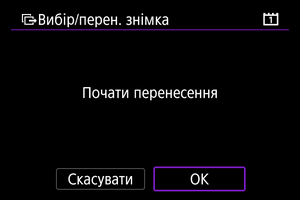
- Вибрані зображення будуть передані на FTP-сервер.
Вибір кількох зображень
Після встановлення способу вибору можна передавати кілька зображень одночасно. Під час передавання зображень ви продовжуєте знімати фотографії у звичайному порядку.
-
Відкрийте екран [Вибір/перен. знімка].
- Виконайте кроки 1–3 з розділу Вибір зображень для передавання.
-
Виберіть спосіб вибору.
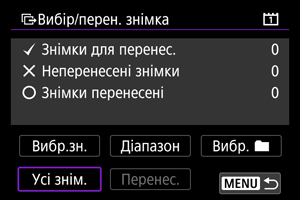
У папці
- Виберіть пункт [Вибр.
].
- Виберіть бажаний спосіб вибору.

- У разі вибору пункту [Виб. знімки з пом. перенесення], буде вибрано всі ненадіслані зображення у вибраній папці.
- У разі вибору пункту [Вибрати не перенесені знімки] буде вибрано всі зображення у вибраній папці, які не було надіслано.
- Якщо вибрати пункт [Виб.знімки з пом.пер.(лише
)], буде вибрано всі захищені зображення у вибраній папці, які не вдалося перенести.
- Якщо вибрати пункт [Виб. не перен. знімки(лише
)], буде вибрано всі ненадіслані захищені зображення у вибраній папці.
- Якщо вибрати пункт [Стерти журнал перенесення], то для зображень із вибраної папки буде стерто журнал перенесень.
- Після стирання журналу перенесень можна вибрати пункт [Вибрати не перенесені знімки] і знову передати всі зображення з папки.
- Після стирання журналу перенесень можна вибрати пункт [Виб. не перен. знімки(лише
)] і перенести всі захищені зображення в папці ще раз.
- Виберіть папку.
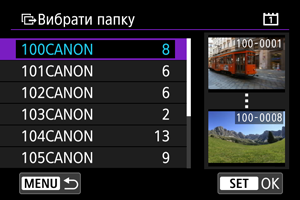
- Виберіть [OK], щоб перенести вибрані зображення на сервер FTP.
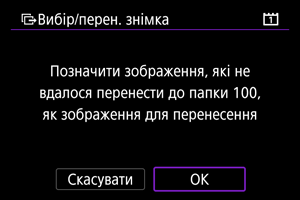
На карті
- Виберіть пункт [Усі знім.].
- Виберіть бажаний спосіб вибору.

- Якщо вибрати [Виб. знімки з пом. перенесення], буде вибрано всі зображення на карті, які не вдалося перенести.
- Якщо вибрати [Вибрати не перенесені знімки], буде вибрано всі ненадіслані зображення на карті.
- Якщо вибрати [Виб.знімки з пом.пер.(лише
)], буде вибрано всі захищені зображення на карті, які не вдалося перенести.
- Якщо вибрати [Виб. не перен. знімки(лише
)], буде вибрано всі ненадіслані захищені зображення на карті.
- Якщо вибрати [Стерти журнал перенесення], для зображень на карті буде стерто журнал перенесень.
- Після стирання журналу перенесень можна вибрати пункт [Вибрати не перенесені знімки] і перенести всі зображення, записані на карті, іще раз.
- Після стирання журналу перенесень можна вибрати [Виб. не перен. знімки(лише
)] і перенести всі захищені зображення, записані на карті, іще раз.
- Виберіть [OK], щоб перенести вибрані зображення на сервер FTP.
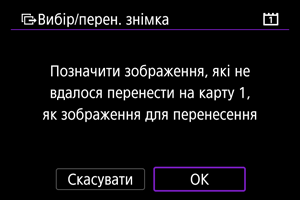
Вибрати діапазон
- Виберіть пункт [Діапазон].
- У разі вибору першого й останнього зображення діапазону всі зображення в ньому буде позначено [
]. Буде надіслано по одній копії кожного зображення.
- Після вибору зображення натисніть кнопку
.

- Виберіть [OK], щоб перенести вибрані зображення на сервер FTP.
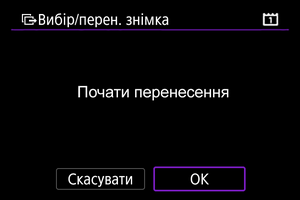
Передавання зображень RAW+JPEG або RAW+HEIF
Для зображень у форматі RAW+JPEG або RAW+HEIF можна вказати зображення для перенесення.
-
Виберіть пункт [
: Перенесення знімків].
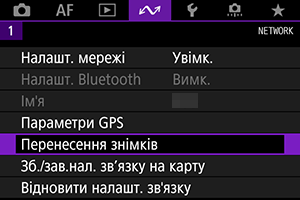
-
Виберіть тип зображень для передавання.

-
Перенес. RAW+JPEG
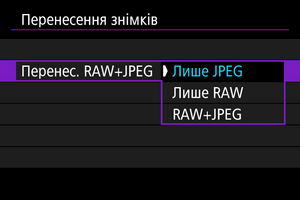
- Виберіть [Перенес. RAW+JPEG], потім виберіть [Лише JPEG], [Лише RAW] або [RAW+JPEG].
-
Перенес. RAW+HEIF
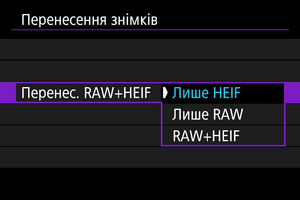
- Виберіть [Перенес. RAW+HEIF], потім виберіть [Лише HEIF], [Лише RAW] або [RAW+HEIF].
-
Увага!
- Під час передавання зображень деякі пункти меню недоступні.
Додавання заголовка перед передаванням
Перед передаванням до кожного зображення можна додати зареєстрований заголовок. Це зручно, наприклад, якщо потрібно повідомити отримувача про кількість примірників для друку. Заголовок також додається до зображень, що зберігаються на камеру.
-
Виберіть пункт [
: Перенесення знімків].
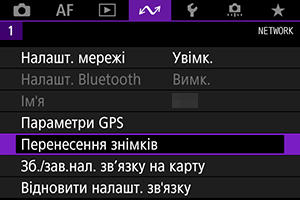
-
Виберіть пункт [Переносити із заголовком].

- Відобразиться останній знімок, що переглядався.
-
Укажіть заголовок.
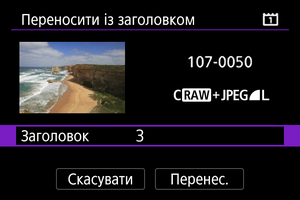
-
Виберіть пункт [Заголовок] і на екрані, що відображається, виберіть вміст заголовка.
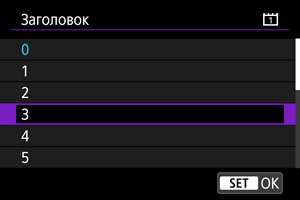
-
-
Виберіть пункт [Перенес.].
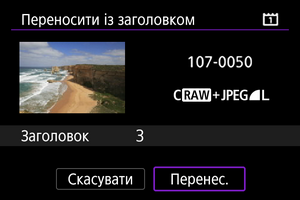
- Зображення переноситиметься із заголовком. Після передавання на дисплеї відобразиться екран [Перенесення знімків].
Увага!
- На екрані [Переносити із заголовком] не можна вибрати інші зображення. Щоб вибрати інше зображення для передавання із заголовком, перегляньте це зображення, а потім дотримуйтеся цих інструкцій.
Автоматичне повторне надсилання в разі невдалого передавання
Якщо передавання не вдається, індикатор камери блиматиме червоним. У такому разі після натискання кнопки
і вибору [
: Налашт. мережі] відобразиться показаний нижче екран.
Щоб усунути помилку, що відображається, див. розділ Усунення несправностей.

Зображення, які не вдавалося надіслати раніше, будуть передані автоматично після вирішення проблеми. Якщо цей параметр активовано, після помилки спроба передавання повторюватиметься автоматично як у разі автоматичного передавання, так і в разі передавання захоплених зображень вручну через FTP. Зверніть увагу, що, якщо скасувати передавання або вимкнути камеру, автоматичне повторне надсилання не виконуватиметься.
Див. розділ Одночасне передавання кількох зображень і передавайте зображення відповідно до своїх потреб.
Примітка
- Щоб вийти із системи автоматично або відключитися від локальної мережі після передавання, на екрані [Налашт. перед. FTP] () можна налаштувати функцію енергозбереження.
- Якщо не потрібно відключатися від локальної мережі, установіть для параметра [Економія енергії] на екрані [Налашт. перед. FTP] () значення [Вимк.].
Перегляд переданих зображень
Зображення, передані на FTP-сервер, зберігаються в зазначеній нижче папці, як указано в параметрах FTP-сервера.
-
Папка призначення на FTP-сервері
- За параметрами за замовчуванням FTP-сервера зображення зберігаються в папці [Диск C] → [Inetpub] → [ftproot] або в її вкладеній папці.
- Якщо в параметрах FTP-сервера змінено кореневу папку призначення передавання, дізнайтеся в адміністратора FTP-сервера, куди передаються зображення.